nvidia控制面板主要功能是调节显卡。大多数推荐默认设置,除非看视频或者玩游戏图像显示有问题才设置。其中有一个比较重要“调整桌面尺寸和位置”选择缩放模式 ,选全屏,不然玩游戏不是全屏。如果显卡比较高端建议偏重于质量,不然平衡吧。可以设置很多很多关于显卡的东西,比如说让显卡在运行什么软件的时候用什么方式运行
打开win7的控制面板,只要你安装过nvidia显卡驱动,里面就会有nvidia控制面板,记住要以列表的形式查看,不要以分类项目查看,要不然很难找到的。
功能介绍
安装以后在桌面上右键,会出现nvidia控制面板的选项菜单,点击可以直接进入nvidia显卡设置
设置方法
这里可以强制设定游戏的画面质量,全部是最高。
尤其注意的是平滑处理的几项,最大预渲染帧数由CPU决定,CPU很强的用户可以考虑设置到5以上。
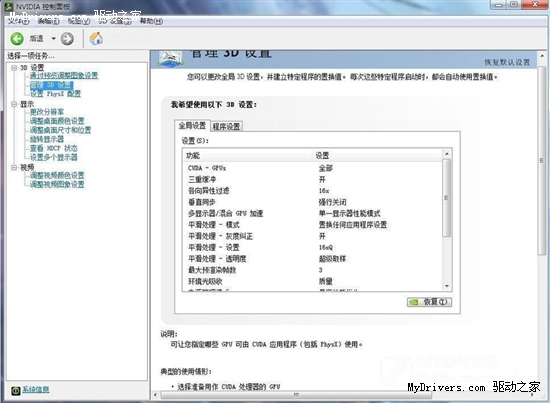
另外一些选项:

PHYSX 的选项:

这里要根据自身的显示器做调整,我用的T220还可以,不用调什么了。

T220 自带缩放功能,不带缩放功能的的显示器选择“使用 NVIDIA 的缩放功能”,这样玩游戏就不会拉伸了。

默认设置。
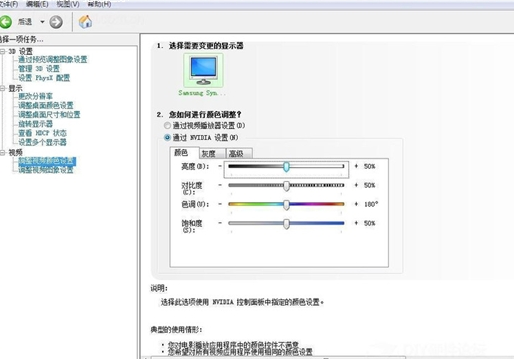
这个最好别动。

重点:普通显示器把动态范围调整到0-255,如果是接电视,就用16-235。
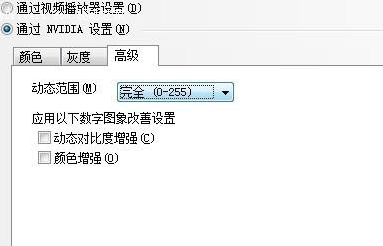
勾上这两项可以和A卡有几乎相同的色彩,但是会有些失真和不清楚。

驱动中每一个选项下面都有这种说明,A驱动貌似没有这个吧?对我这样的普通玩家很有用。

这个也是根据自己显示器的情况调整。
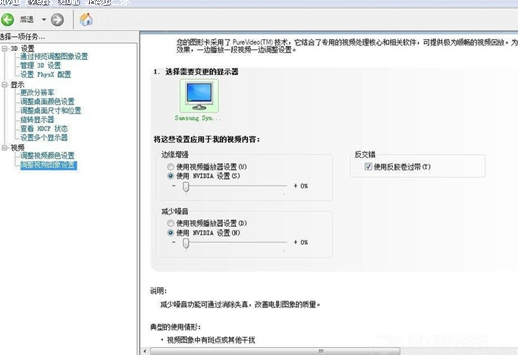
如果显卡不好就这么设置吧(怎么设置还是根据自己需求)

不多说了,按需调整。

另外一些:
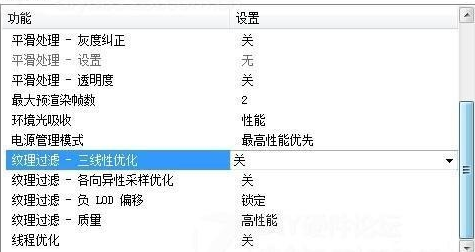
最后,大家按照自己的情况调整就行了。












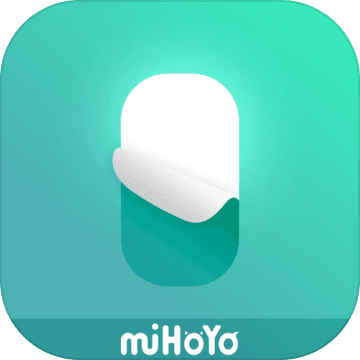








 大小: 14.5M
大小: 14.5M
 大小: 9.50G
大小: 9.50G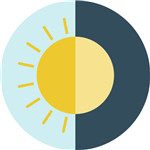
 梦幻水族馆dream aquariumv1.234 汉化版
梦幻水族馆dream aquariumv1.234 汉化版 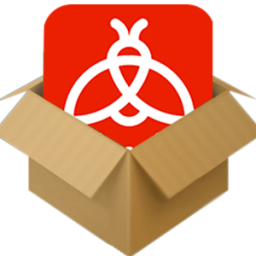 火萤视频桌面v5.2.5.9 官方正式版
火萤视频桌面v5.2.5.9 官方正式版  人生日历V5.2.12.384 官方安装版
人生日历V5.2.12.384 官方安装版  动态水族馆桌面免费版
动态水族馆桌面免费版  StartAllBack(Win11开始菜单工具)v3.7.9.4907 官方版
StartAllBack(Win11开始菜单工具)v3.7.9.4907 官方版  沙发管家电脑版V2.2.1 官方版
沙发管家电脑版V2.2.1 官方版  upupoo官方视频壁纸v2.3.6.0 最新免费版
upupoo官方视频壁纸v2.3.6.0 最新免费版  简单日历v2.0.1 官方最新版
简单日历v2.0.1 官方最新版  HTC Sense华丽翻页时钟插件V1.1 桌面版
HTC Sense华丽翻页时钟插件V1.1 桌面版  SpeedCrunch Portable(桌面计算器)V0.10.1绿色多语版
SpeedCrunch Portable(桌面计算器)V0.10.1绿色多语版  桌面转盘(魔术转盘)-Circle DockV1.5.6.30 绿色多语版
桌面转盘(魔术转盘)-Circle DockV1.5.6.30 绿色多语版  12Ghosts ShowTimeV7.10英文安装版
12Ghosts ShowTimeV7.10英文安装版  简单小日历V3.26.3019简体中文绿色免费版
简单小日历V3.26.3019简体中文绿色免费版  精美鲜花图片集(2094x2950)JPG高清版2010
精美鲜花图片集(2094x2950)JPG高清版2010  鸿友电子日历(集电子表、万年日历的软件)V1.1中文安装版
鸿友电子日历(集电子表、万年日历的软件)V1.1中文安装版  奇未安全桌面v3.3.0.1055 官方最新版
奇未安全桌面v3.3.0.1055 官方最新版  Family Picture Calendar(电子月历工具)V4.0.7英文安装版
Family Picture Calendar(电子月历工具)V4.0.7英文安装版